
iPhoneの着信音を発車メロディーにする方法
皆さんこんにちは。発車メロディー、それは発車間際に注意を促すサイン音のことです。
かつてはベルも使われていましたが、現在はメロディーが多くなりました。
発車メロディーファンは多く、発車メロディーを着信音にしてみたいな〜と思う方もいると思います。
今回は僕なりにその方法を解説していきます。
今回のメニュー
①発車シーンを撮影又は録音
② 動画編集ソフトでいらない部分をカット
④ 動画を音声ファイルに変換
⑤GarageBandに送る
⑥設定で着信音を変更
①発車シーンを撮影又は録音しよう

はじめに発車シーンを撮りましょう。カメラで撮影でもボイスメモで録音でもどちらでも構いません。発車シーンを撮影するの発メロ録音を両方行えるカメラをお勧めします。ボイスメモについて、アンインストールしてしまった方はこちらから↓
App Storeからダウンロード
いらない部分は後からカットできるので、余裕を持って列車が来たらすぐに撮り始めましょう。
② 動画編集ソフトでいらない部分をカットしよう!
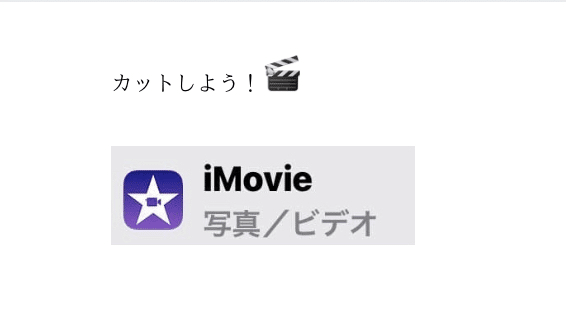
次に、いらない部分をカットします。
これにはスマホ用の動画編集ソフトを使います。ソフトは何でも構いません。
ここではApple社の、完全無料で作れるiMovieを使います。
iMovieはiPhone購入時はインストールされていますが、削除してしまった方はこちらから↓
App Storeからダウンロード
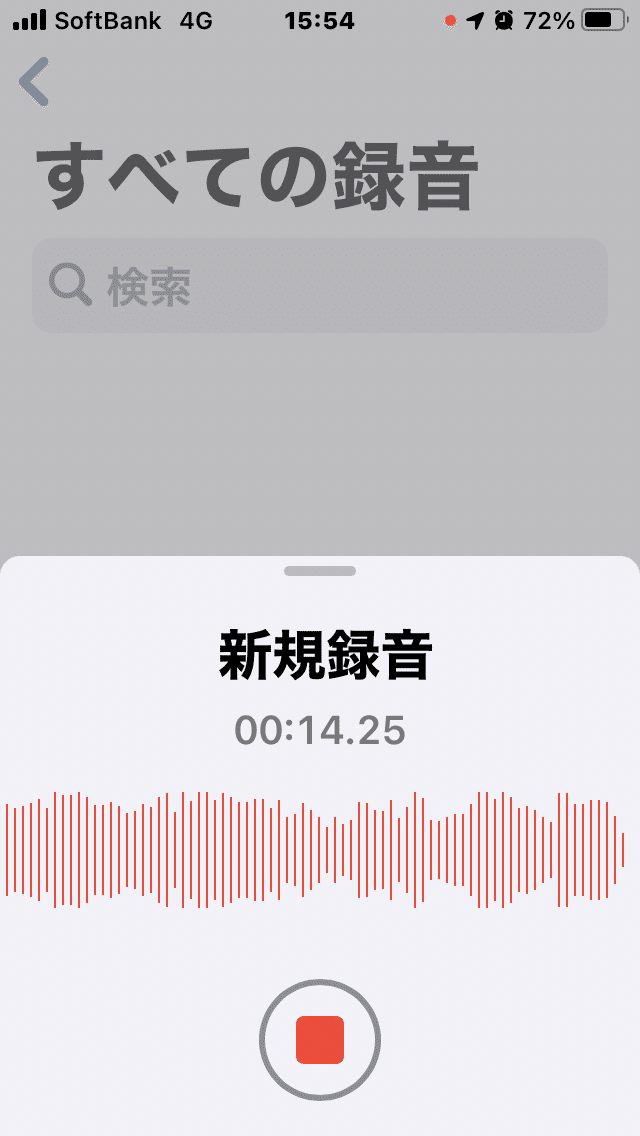
はじめに、撮影又は録音します。

その後、録音した方は点が三つあるボタンを、

撮影した方は左下の上矢印を押します。

その後、共有ボタンを押し、この画面を出します。
そして、動画編集ソフトのアイコンをタッチします。
表示されない場合は、右までスクロールしてその他を押してください。

すると、このような画面が出るので、新規ムービーを作成を押してください。

すると、このような編集画面が出ます。いらないところがある場合は、切りたいところに白い線を移動させて、ハサミマークを押します。
そして不要な方をタッチして削除と押してください。
また、最後や初めが切れているときは赤く囲んだあたりを長押しして、伸ばせば戻ってきます。ビデオとして撮影された方は、映像のほうは後で削除できるのでそのままで構いません。わからないことがありましたら、コメントでお願いします。

終わったら完了を押します。すると、このような画面が出ます。

そこで、ビデオを保存と押します。
するとiOS標準のフォトライブラリーに保存されます。
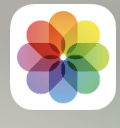
④ 動画を音声ファイルに変換
現時点でファイルはビデオ(.Mov)で保存されています。これを音声ファイル(.MP3)に変換する必要があります。
これには、MP3コンバータという専用の変換ソフトを使います。下のリンクからダウンロードしてください↓
App Storeからダウンロード
はじめにアプリを起動します。写真のアクセス許可が求められたら、すべての写真へのアクセスを許可してください。

そして、一番下の+ボタンを押します。

次に、カメラロールからインポートを押します。

そこで、先ほど動画編集ソフトで保存したビデオを選択します。
読み込みが完了したら、変化を押します。

そして、着メロと押します。


もしこのような画面が出てきた場合は、ダウンロードと押してください。Apple社のGarageBandと言う作曲アプリがインストールされます。
⑤GarageBandに送る

次に、先程の音声をGarageBandと言うアプリに送ります。GarageBandはApple社の提供する完全無料の作曲ソフトです。
アプリをインストールしていない方は、先程のアプリをインストールしてほしいと言う画面が表示されるため、ダウンロードしてください。ダウンロードはこちらのリンクからもできます↓
App Storeからダウンロード
GarageBandを初めてインストールした方はいちどアプリを立ち上げてからもう一度Mp3のアプリに戻ります。
そして再度着メロボタンを押すと、このようなガイドが出てきます。

そこでGarageBandのアイコンを押せば大丈夫です。アイコンが表示されない場合は1番右のその他と言うボタンを押してください。
すると、GarageBandに音声ファイルが追加されます。

その後そのファイルを長押しし、共有を押します。

そして着メロと押ます。

そして、名前を決めて書き出しをします。
⑥設定で着信音を変更

いよいよ最後です。最後に設定アプリを開きます。そして、サウンドと触覚を押します。

そして、着信音と言うところを押します。

そこを押すと、青く囲ったところに自分で作った着信音の一覧が出ます。

そこで着信音を変更後したら完了です。
最後に
いかがでしたか。着信音はストアからではなく自分で決めたものにすることができます。みなさんもぜひ試してみてください。読んでいただきありがとうございました。何かありましたらコメント欄でお願いします。
また、実際に電話をかけて流してみたビデオがあるのでそれも見てみてください。(下線のついている部分をタッチすると閲覧できます)
😙See you〜♪
この記事が気に入ったらサポートをしてみませんか?
